
Сегодня, мы вам расскажем, что именно из себя представляет работа программы в скрытом режиме в Windows 10 при условии, что она не чем себя не выдает во время своей работы, как это часто бывает с другим ПО. Понятное дело, что конкретно в нашем случае, мы не будем использовать сторонние программное обеспечение или скрипты, так как мы имеет возможность отлично обойтись и без них!
В своем примере, мы будем рассматривать запуск приложения «Блокнот», которое имеется на каждом ПК, но при необходимости, используя нашу инструкцию, легко можно будет запустить и другое ПО.
Открываем любой текстовый редактор, который вам максимально знаком и прописываем в него следующий код:

Обращаем ваше внимание, что часть скрипта «»Notepad.exe»» — это название приложения, которое будет запускаться в скрытом режиме, соответственно, в кавычках должно быть написано либо полное имя исполняемого файла, либо должен быть прописан весь путь к самому файлу.
Запуск активатора KMS auto в Windows 10 2020

Как только вы пропишите в текстовый редактор вышеназванный код, вам необходимо будет его сохранить, но только в расширение «VBS»:

После того, как вы сохраните новый документ, то по нему можно будет дважды кликнуть и увидеть, что блокнот (или иная программа) полноценно запустится и при этом, запущенное приложение, не иметь не каких окон или даже значка в системном трее. Единственное, где хоть как-то можно будет убедиться, что приложение было запущено – это «Диспетчер задач».
Таким образом, работа программы в скрытом режиме в Windows 10 может протекать совершенно незаметно для любого пользователя ПК, ведь кликнув по ярлычку с расширение VBS, пользователь даже не догадается, что собственноручно активировал приложение, которое начало функционировать без его ведома и контроля.
Источник: nm-store.org
Запустить программу в скрытом режиме в Windows 10


Если вам для чего-то необходимо запустить программу в скрытом режиме в Windows 10, то не обязательно для этого использовать сторонние приложения или утилиты, так как «десятка» имеет возможность при помощи скрипта отлично справляться с задачами по скрытию работающего ПО.
Как пример, мы покажем вам как работает «Блокнот» в «фоновом режиме», но для этого нам понадобится скрипт «VBSсript».
Запуск программы, или драйвера в режиме совместимости Windows 10, 8, 7 ⚙️ ️
Откройте любой текстовый редактор и пропишите в него следующий скрипт:
Dim WShell
Set WShell = CreateObject(«WScript.Shell»)
WShell.Run «Notepad.exe», 0
Set WShell = Nothing
Обратите внимание на третью строку, а именно на «Notepad.exe» — это название приложения, которое будет запущено в «фоновом режиме». Если вам необходимо запустить другое приложение, то вам стоит указать его название или же прописать путь к его исполняемому файлу.
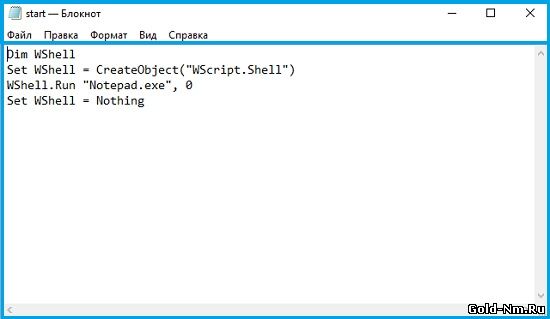
Сохраняем созданный в текстовом редакторе файл с любым именем, но только задаем ему расширение «VBS»:
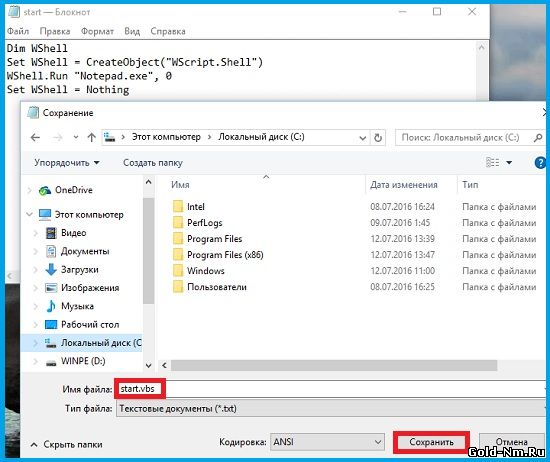
Теперь, если вы дважды кликните по документу с расширением «VBS», то у вас получится запустить программу в скрытом режиме в Windows 10, а узнать о том, что «Блокнот» работает будет практически не возможно, если только не использовать «Диспетчер задач».
Таким образом, можно запускать практически любое приложение и при этом, оно будет работать достаточно скрытно по сравнению с остальными.
Источник: gold-nm.ru
Как запустить программу в скрытом режиме на Windows 10: инструкция
Пользователи привыкли, что любое запущенное на компьютере приложение отображается в системном трее. Но есть несколько способов скрыть программу от посторонних глаз. Для выполнения этого плана необходимо понимать, как запустить программу в автоматическом режиме в операционной системе Windows 10. Операция может выполняться как встроенными средствами операционной системы, так и с помощью специальных утилит. Подробности ниже.
Запуск через Командную строку
Скрытый запуск предполагает, что программа отображается не в панели задач, а в отдельном окне. В результате он будет работать совершенно незаметно для посторонних глаз.

Чтобы переключиться в определенный режим, вы можете обратиться к встроенной справке командной строки консоли, и весь процесс будет выглядеть так:
- Щелкните правой кнопкой мыши значок «Пуск».
- Зайдите в командную строку с правами администратора.

- Введите команду «Start-Process -WindowStyle hidden« C: / ProgramFiles (x86) / Yandex Browser / Browser.exe »», где вместо «C: / ProgramFiles (x86) / Yandex Browser / Browser.exe» укажите расположение исполняемого файла приложения.
- Нажмите клавишу Enter».

В примечании. Вместо командной строки вы можете использовать другой аналогичный интерфейс под названием PowerShell.
Выполнив указанные выше действия, вы заметите, что программа начала работать тайно, то есть без просмотра ее непосредственно в интерфейсе Windows 10.
Применение скрипта VBScript
Альтернативный вариант с использованием встроенного приложения Блокнот. Несмотря на то, что многие пользователи воспринимают его исключительно как текстовый редактор, программа способна обрабатывать сценарии, некоторые из которых предназначены для тайного запуска отдельных программ.
Для начала нужно открыть Блокнот любым удобным способом:
- через меню «Пуск»;

- с помощью строки поиска;
- создание нового текстового документа на рабочем столе.
Далее в окне программы нужно написать скрипт в следующем формате:
+ zhivye-oboi-windows.ru Как уменьшить размер экрана на компьютере и ноутбуке
Установите WShell = CreateObject (“WScript.Shell”)
WShell Запустите “Browser.exe”, 0
Установите WShell = Nothing

По аналогии с командной строкой укажите имя исполняемого файла, но без точного расположения в конкретном каталоге в проводнике. В нашем случае это «Browser.exe». Затем текстовый документ необходимо сохранить с расширением «.vbs», затем запустить его, дважды щелкнув левой кнопкой мыши. Это откроет указанную программу в скрытом режиме. При этом стоит отметить, что замаскированное приложение также появится в диспетчере задач.

Специальные утилиты
Встроенные в Windows 10 инструменты маскирования не кажутся очень удобными для новых пользователей. В скриптах и командах легко запутаться, поэтому рекомендуется рассмотреть дополнительные утилиты, которые тоже могут справиться с текущей задачей, но без сложных манипуляций.
Quiet
Пытаясь найти в Интернете утилиту Quiet, пользователи сталкиваются с приложением Quiet on the Set, которое предназначено для настройки звука ПК. Дело в том, что «Без звука» означает не отдельную программу, а способ скрыть отдельное программное обеспечение:
- Нажмите комбинацию клавиш «Win» + «R», чтобы открыть окно «Выполнить».

- Введите запрос «regedit» и нажмите клавишу «Ввод», чтобы получить доступ к редактору реестра.

- Перейдите в папку с нужной программой.
- Добавьте слово «Quiet» к имени клавиши «DisplayName», чтобы получить «QuietDisplayName».

- Сохраните изменения.
Теперь программа не только будет работать в скрытом режиме, она больше не будет отображаться в списке установленных приложений. Чтобы восстановить параметры по умолчанию, просто сбросьте имя ключа.
NirCmd
А это специальная утилита, маскирующая другие программы. После установки вы сможете создать ярлык для тайного запуска определенных приложений. При этом старый значок можно использовать для штатной работы с программой.
+ zhivye-oboi-windows.ru Как вернуть значок безопасного извлечения устройства в Windows 10
Источник изображения: it-tehnik.ru
Алексей Игнатьев/ автор статьи
Специалист и эксперт zhivye-oboi-windows.ru — профессиональный консультант, системный администратор.
Опыт работы в этой сфере 7 лет.
Источник: zhivye-oboi-windows.ru
Работа программы в скрытом режиме в Windows 10

Сегодня, мы вам расскажем, что именно из себя представляет работа программы в скрытом режиме в Windows 10 при условии, что она не чем себя не выдает во время своей работы, как это часто бывает с другим ПО. Понятное дело, что конкретно в нашем случае, мы не будем использовать сторонние программное обеспечение или скрипты, так как мы имеет возможность отлично обойтись и без них!
В своем примере, мы будем рассматривать запуск приложения «Блокнот», которое имеется на каждом ПК, но при необходимости, используя нашу инструкцию, легко можно будет запустить и другое ПО.
Открываем любой текстовый редактор, который вам максимально знаком и прописываем в него следующий код:

Обращаем ваше внимание, что часть скрипта «»Notepad.exe»» — это название приложения, которое будет запускаться в скрытом режиме, соответственно, в кавычках должно быть написано либо полное имя исполняемого файла, либо должен быть прописан весь путь к самому файлу.

Как только вы пропишите в текстовый редактор вышеназванный код, вам необходимо будет его сохранить, но только в расширение «VBS»:

После того, как вы сохраните новый документ, то по нему можно будет дважды кликнуть и увидеть, что блокнот (или иная программа) полноценно запустится и при этом, запущенное приложение, не иметь не каких окон или даже значка в системном трее. Единственное, где хоть как-то можно будет убедиться, что приложение было запущено – это «Диспетчер задач».
Таким образом, работа программы в скрытом режиме в Windows 10 может протекать совершенно незаметно для любого пользователя ПК, ведь кликнув по ярлычку с расширение VBS, пользователь даже не догадается, что собственноручно активировал приложение, которое начало функционировать без его ведома и контроля.
Источник: gold-nm.biz